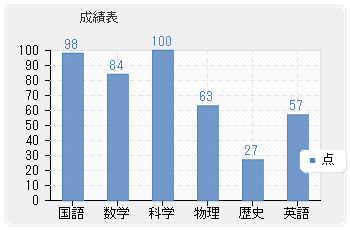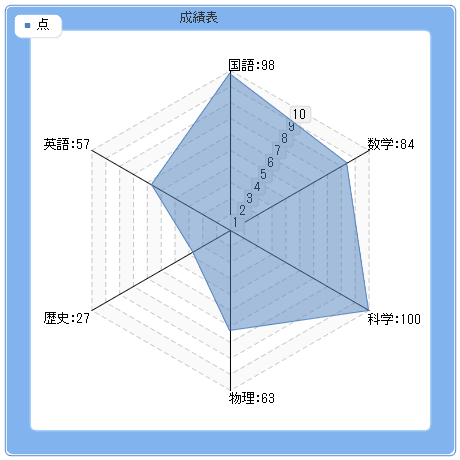【環境】
OS Windows 7 professional
【準備】
(1)JDKのインストール
1.ORACLEの公式ページからjdk-6u25-windows-i586.exeをダウンロードする。
2.jdk-6u25-windows-i586.exeを実行してJDKをインストールします。
3.Windows7の環境変数PathにC:\Program Files\Java\jdk1.6.0_25\binを追記します。
4.Windows7の環境変数JAVA_HOMEを新たに作成し、C:\Program Files\Java\jdk1.6.0_25を作成します。
(2)App Inventorのインストール
1.Windows Setup – App Inventor for Android よりappinventor_setup_installer_v_1_2.exeをダウンロードします。
2.appinventor_setup_installer_v_1_2.exeを実行してApp Inventorをインストールします。
3.インストールが完了しましたら、http://appinventor.googlelabs.com/へアクセスします。
表示されない場合は、更新を押してください。※Gmailのアカウントが必要です。
4.DesignerとBlocks Editorにてプログラムを作成します。(雑誌や、チュートリアルのサンプル参考)
5.プログラムの作成が完了したら、New emulatorでAndroidエミュレータを起動
6.Connect to Deviceで立ち上がっているAndroidエミュレータを選択すると、プログラムがエミュレータにインストールされます。
7.動作確認して完了となりました。
(3)実機へインストール
1.HTC Desire SoftBank X06HTへアプリケーションをインストールしました。
2.HTC Desire SoftBank X06HTの設定として、設定->アプリケーション->不明な提供元をチェックします。
また、設定->アプリケーション->開発->USBデバッグをチェックします。
3.HTC Desire SoftBank X06HTの公式サイトより、HTC Sync.exeをダウンロードし、インストールします。
4.App InventorのDesignerの右にあるpackage for Phoneをクリックし、Download to this Computerを選択します。
xxxxxx.apkファイルが作成されます。
5.HTC syncで、[アプリケーションインストーラ]->[次へ]で、[参照]からインストールするapkファイルを選択します。
6.これで実機で動作すれば完成になります。
【感想】
App Inventorは取っ付き易いツールです。お試しなアプリケーション作成には、丁度よいツールだと思います。
しかし、もっと検証が必要だとおもいますが、業務アプリを作成するのには向いていない感じがします。